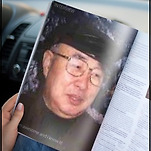<p style="text-align: center;">
<table width="700" align="center" class="txc-table" style="border: currentColor; border-collapse: collapse;" border="0" cellspacing="0" cellpadding="0">
<tbody>
<tr>
<td style="border: 2px solid rgb(152, 0, 0); width: 100%; background-color: rgb(226, 254, 248);" cols="1" rows="1">
<p>&nbsp;</p>
<p>&nbsp;</p>
<p style="text-align: center;"><font color="#980000"><strong><span style="font-size: 12pt;">파워포인트로 사진앨범</span><span style="font-size: 12pt;"> 만들기</span></strong></font></p>
<p style="margin-left: 4em;"><strong></strong>&nbsp;</p><span style="color: rgb(0, 0, 0);">
</span><p style="margin-left: 4em;"><strong></strong><span style="color: rgb(0, 0, 0);">&nbsp;</span></p><span style="color: rgb(0, 0, 0);">
</span><p style="margin-left: 4em;"><strong><span style="color: rgb(0, 0, 0);">*파워포인트 2007의 사진앨범만들기를 활용하여 간단하고 실용적으로 앨범을 만들 수 있는 방법이</span></strong></p><span style="color: rgb(0, 0, 0);">
</span><p style="margin-left: 4em;"><strong><span style="color: rgb(0, 0, 0);">&nbsp;있습니다. 앨법의 레이아웃이나 테마를 선택하여 다양한 모양의 앨범으로도 변경할 수 있습니다.</span></strong></p><span style="color: rgb(0, 0, 0);">
</span><p style="margin-left: 4em;"><strong><span style="color: rgb(0, 0, 0);">&nbsp;이와같은 활용법을&nbsp;공부해 보도록 하겠습니다.</span></strong></p><span style="color: rgb(0, 0, 0);">
</span><p style="margin-left: 4em;"><strong></strong><span style="color: rgb(0, 0, 0);">&nbsp;</span></p><span style="color: rgb(0, 0, 0);">
</span><p style="margin-left: 4em;"><strong><span style="color: rgb(0, 0, 0);">1.파워포인트를 실행하면 아래와 같은 첫 화면이 나옵니다.</span></strong></p>
<p style="margin-left: 4em;"><strong>&nbsp;*여기서 [삽입]탭의-&gt; [일러스트레이션] 그룹의-&gt; [사진앨범]을 선택합니다.</strong></p>
<p style="text-align: center; margin-left: 4em;"><img src="https://t1.daumcdn.net/cfile/cafe/2016803C4EDA0F2413" class="txc-image" width="551" style="clear: none; float: none;" border="0" vspace="1" hspace="1" actualwidth="551" id="A_2016803C4EDA0F2413CFB7"/></p>
<p style="margin-left: 4em;"><strong></strong>&nbsp;</p><span style="color: rgb(0, 0, 0);">
</span><p style="margin-left: 4em;"><strong></strong><span style="color: rgb(0, 0, 0);">&nbsp;</span></p><span style="color: rgb(0, 0, 0);">
</span><p style="margin-left: 4em;"><strong><span style="color: rgb(0, 0, 0);">2.[사진앨범]의 대화상자가 나오면-&gt; [파일/디스크] 단추를 클릭하여-&gt; 앨범을 만들 사진을 </span></strong></p><span style="color: rgb(0, 0, 0);">
</span><p style="margin-left: 4em;"><strong><span style="color: rgb(0, 0, 0);">&nbsp; 선택합니다.</span></strong></p>
<p style="text-align: center; margin-left: 4em;"><img src="https://t1.daumcdn.net/cfile/cafe/1103B4384EDA100634" class="txc-image" width="608" style="clear: none; float: none;" border="0" vspace="1" hspace="1" actualwidth="608" id="A_1103B4384EDA100634B810"/></p>
<p style="margin-left: 4em;"><strong></strong>&nbsp;</p>
<p style="margin-left: 4em;"><strong></strong>&nbsp;</p><span style="color: rgb(0, 0, 0);">
</span><p style="margin-left: 4em;"><strong><span style="color: rgb(0, 0, 0);">3.[새 그림&nbsp; 삽입]대화 상자가 나오면</span></strong></p><span style="color: rgb(0, 0, 0);">
</span><p style="margin-left: 4em;"><strong><span style="color: rgb(0, 0, 0);">&nbsp; *내 컴퓨터에 저장된 탐색기 목록에서 사진을 선택한 후-&gt; [삽입]단추를 클릭합니다.</span></strong></p><span style="color: rgb(0, 0, 0);">
</span><p style="margin-left: 4em;"><strong><span style="color: rgb(0, 0, 0);">&nbsp; *선택방법은 이미 설명을 드렸지만 Shift를 눌리고 모두 선택하거나/ ctrl를 눌리고 한개씩 선택하는</span></strong></p><span style="color: rgb(0, 0, 0);">
</span><p style="margin-left: 4em;"><strong><span style="color: rgb(0, 0, 0);">&nbsp;&nbsp; 방법중 편리한 것을 이용합니다.</span></strong></p>
<p style="text-align: center; margin-left: 4em;"><img src="https://t1.daumcdn.net/cfile/cafe/152B10454EDA11C102" class="txc-image" width="595" style="clear: none; float: none;" border="0" vspace="1" hspace="1" actualwidth="595" id="A_152B10454EDA11C1027806"/></p>
<p style="margin-left: 4em;"><strong></strong>&nbsp;</p>
<p style="margin-left: 4em;"><strong></strong><span style="color: rgb(0, 0, 0);">&nbsp;</span></p><span style="color: rgb(0, 0, 0);">
</span><p style="margin-left: 4em;"><strong></strong><span style="color: rgb(0, 0, 0);">&nbsp;</span></p><span style="color: rgb(0, 0, 0);">
</span><p style="margin-left: 4em;"><strong><span style="color: rgb(0, 0, 0);">4.사진이 12장을 불러 왔습니다.</span></strong></p><span style="color: rgb(0, 0, 0);">
</span><p style="margin-left: 4em;"><strong><span style="color: rgb(0, 0, 0);">&nbsp; *[그림 레이아웃]에서 내림단추를 클릭하여-&gt; 펼친 목록에서 [그림 4개]를 선택합니다.</span></strong></p><span style="color: rgb(0, 0, 0);">
</span><p style="margin-left: 4em;"><strong><span style="color: rgb(0, 0, 0);">&nbsp;&nbsp; 그러면&nbsp;4장이 한그룹으로&nbsp;사진 12장이 3개의 그룹으로&nbsp;나타나 보입니다.</span></strong></p><span style="color: rgb(0, 0, 0);">
</span><p style="margin-left: 4em;"><strong><span style="color: rgb(0, 0, 0);">&nbsp; *[프레임 모양]에서&nbsp;내림단추를 클릭-&gt; 펼친목록에서-&gt; 맨 아래 [부드러운 가장자리 직사각형]을 </span></strong></p><span style="color: rgb(0, 0, 0);">
</span><p style="margin-left: 4em;"><strong><span style="color: rgb(0, 0, 0);">&nbsp;&nbsp; 선택합니다.</span></strong><span style="color: rgb(0, 0, 0);">&nbsp;</span></p><span style="color: rgb(0, 0, 0);">
</span><p style="margin-left: 4em;"><span style="color: rgb(0, 0, 0);">&nbsp; </span><strong><span style="color: rgb(0, 0, 0);">*파워포인트에서 제공하는 테마를 선택하기 위해-&gt; 맨 아래 [테마]에서 [찾아보기]를 클릭합니다</span></strong></p>
<p style="text-align: center; margin-left: 4em;"><img src="https://t1.daumcdn.net/cfile/cafe/136EE2464EDA171B14" class="txc-image" width="613" style="clear: none; float: none;" border="0" vspace="1" hspace="1" actualwidth="613" id="A_136EE2464EDA171B147A7A"/></p>
<p style="margin-left: 4em;">&nbsp;</p>
<p style="margin-left: 4em;">&nbsp;</p><span style="color: rgb(0, 0, 0);">
</span><p style="margin-left: 4em;"><strong></strong><span style="color: rgb(0, 0, 0);">&nbsp;</span></p><span style="color: rgb(0, 0, 0);">
</span><p style="margin-left: 4em;"><strong><span style="color: rgb(0, 0, 0);">&nbsp;5.다음에는 테마를 클릭하오는 목록에서-&gt; Metro를 [선택]해 봅니다.</span></strong></p>
<p style="text-align: center; margin-left: 4em;"><img src="https://t1.daumcdn.net/cfile/cafe/1578ED3F4EDA187115" class="txc-image" width="566" style="clear: none; float: none;" border="0" vspace="1" hspace="1" actualwidth="566" id="A_1578ED3F4EDA18711501B3"/></p>
<p style="margin-left: 4em;"><strong></strong></p>
<p style="margin-left: 4em;"><strong></strong>&nbsp;</p>
<p style="margin-left: 4em;"><strong></strong>&nbsp;</p><span style="color: rgb(0, 0, 0);">
</span><p style="margin-left: 4em;"><strong></strong><span style="color: rgb(0, 0, 0);">&nbsp;</span></p><span style="color: rgb(0, 0, 0);">
</span><p style="margin-left: 4em;"><strong><span style="color: rgb(0, 0, 0);">&nbsp;6.테마를 선택했으면-&gt; 레이아웃을 모두 확인한후-&gt; [만들기] 단추를 클릭합니다.</span></strong></p>
<p style="text-align: center; margin-left: 4em;"><img src="https://t1.daumcdn.net/cfile/cafe/121B424B4EDA26B215" class="txc-image" width="583" style="clear: none; float: none;" border="0" vspace="1" hspace="1" actualwidth="583" id="A_121B424B4EDA26B21560BB"/></p>
<p style="margin-left: 4em;"><strong></strong>&nbsp;</p>
<p style="margin-left: 4em;"><strong>&nbsp;</strong></p><span style="color: rgb(0, 0, 0);">
</span><p style="margin-left: 4em;"><strong><span style="color: rgb(0, 0, 0);">&nbsp;</span></strong></p><span style="color: rgb(0, 0, 0);">
</span><p style="margin-left: 4em;"><strong><span style="color: rgb(0, 0, 0);">&nbsp;7.그림과 같이 파워포인트에 사진이 삽입된 것을 확인할 수 있습니다.</span></strong></p><span style="color: rgb(0, 0, 0);">
</span><p style="margin-left: 4em;"><strong><span style="color: rgb(0, 0, 0);">&nbsp; *첫페이지는 자동적으로 제목이 입력됩니다.</span></strong></p>
<p style="text-align: center; margin-left: 4em;"><img src="https://t1.daumcdn.net/cfile/cafe/2063FE484EDA27AA0F" class="txc-image" width="597" style="clear: none; float: none;" border="0" vspace="1" hspace="1" actualwidth="597" id="A_2063FE484EDA27AA0FB608"/></p>
<p style="margin-left: 4em;"><strong></strong>&nbsp;</p>
<p style="margin-left: 4em;"><strong></strong><span style="color: rgb(0, 0, 0);">&nbsp;</span></p><span style="color: rgb(0, 0, 0);">
</span><p style="margin-left: 4em;"><strong></strong><span style="color: rgb(0, 0, 0);">&nbsp;</span></p><span style="color: rgb(0, 0, 0);">
</span><p style="margin-left: 4em;"><strong><span style="color: rgb(0, 0, 0);">8.제목도 수정할 수 있습니다.</span></strong></p><span style="color: rgb(0, 0, 0);">
</span><p style="text-align: center; margin-left: 4em;"><img src="https://t1.daumcdn.net/cfile/cafe/15521B484EDA2BCB45" class="txc-image" width="597" style="clear: none; float: none;" border="0" vspace="1" hspace="1" actualwidth="597" id="A_15521B484EDA2BCB45BC38"/></p>
<p style="margin-left: 4em;"><strong></strong>&nbsp;</p>
<p style="margin-left: 4em;"><strong></strong>&nbsp;</p><span style="color: rgb(0, 0, 0);">
</span><p style="margin-left: 4em;"><strong></strong><span style="color: rgb(0, 0, 0);">&nbsp;</span></p><span style="color: rgb(0, 0, 0);">
</span><p style="margin-left: 4em;"><strong><span style="color: rgb(0, 0, 0);">9.보기-&gt; 여러슬라이 클릭하면 아래와 같은 창이 열립니다.</span></strong></p>
<p style="text-align: center; margin-left: 4em;"><img src="https://t1.daumcdn.net/cfile/cafe/15786A434EDA2D6506" class="txc-image" width="595" style="clear: none; float: none;" border="0" vspace="1" hspace="1" actualwidth="595" id="A_15786A434EDA2D6506F08A"/></p>
<p style="margin-left: 4em;"><strong></strong></p>
<p style="text-align: center; margin-left: 4em;"></p>
<p style="margin-left: 4em;"><strong></strong></p>
<p style="margin-left: 4em;"><strong></strong>&nbsp;</p>
<p style="margin-left: 4em;"><strong></strong>&nbsp;</p>
<p style="margin-left: 4em;"><strong>&nbsp;</strong></p><span style="color: rgb(0, 0, 0);">
</span><p style="margin-left: 4em;"><strong></strong><span style="color: rgb(0, 0, 0);">&nbsp;</span></p><span style="color: rgb(0, 0, 0);">
</span><p style="margin-left: 4em;"><strong><span style="color: rgb(0, 0, 0);">10.슬라이드 쇼에서 나타난 사진입니다.</span></strong></p>
<p style="text-align: center; margin-left: 4em;"><img src="https://t1.daumcdn.net/cfile/cafe/170D17424EDA2DC614" class="txc-image" width="531" style="clear: none; float: none;" border="0" vspace="1" hspace="1" actualwidth="531" id="A_170D17424EDA2DC6145F4F"/></p>
<p style="margin-left: 4em;"><strong></strong></p>
<p style="margin-left: 4em;"><strong></strong></p>
<p style="margin-left: 4em;"><strong></strong>&nbsp;</p>
<p style="margin-left: 4em;"><strong></strong>&nbsp;</p>
<p style="margin-left: 4em;"><strong></strong>&nbsp;</p>
<p style="margin-left: 4em;">&nbsp;</p>
<p>&nbsp;</p></td></tr></tbody></table><p>&nbsp;</p>
<!-- -->
카페 게시글
▣ Alsee/PhotoX
[파워포인트] 파워포인트로 사진앨범 만들기
가사모
추천 0
조회 1,625
11.12.03 21:40
댓글 0
다음검색